小编手把手教你Win10如何把常用设置项固定到开始菜单
- 分类:win10 发布时间: 2017年10月22日 12:00:21
使用Win10,“设置”必然会用到,否则就是个彻底的电脑小白。Win10新增一个功能:大头针,也就是固定功能。这根大头针出现在“设置”里,用户可以把常用的“设置”项目固定到开始菜单。那么具体Win10如何把常用设置项固定到开始菜单呢?下面,小编就来跟大家说说把常用设置项固定到开始菜单的具体操作。
win10系统中的开始菜单和win7系统有很大的不同,相比起来win10系统中的开始菜单看起来更个性化看起来更美观更加实用。在使用win10系统的使用过程中很多用户不知道Win10如何把常用设置项固定到开始菜单,下面,小编就跟大家分享Win10如何把常用设置项固定到开始菜单的操作方法。
Win10如何把常用设置项固定到开始菜单图文解说
首先,打开开始菜单,点击“设置”
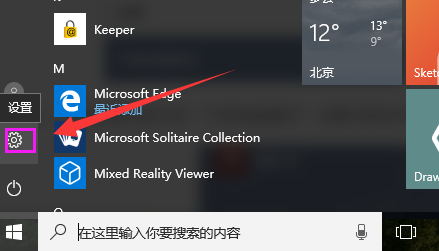
常用设置项图解-1
选择“系统”(例如进入“系统/平板电脑模式”设置项。)
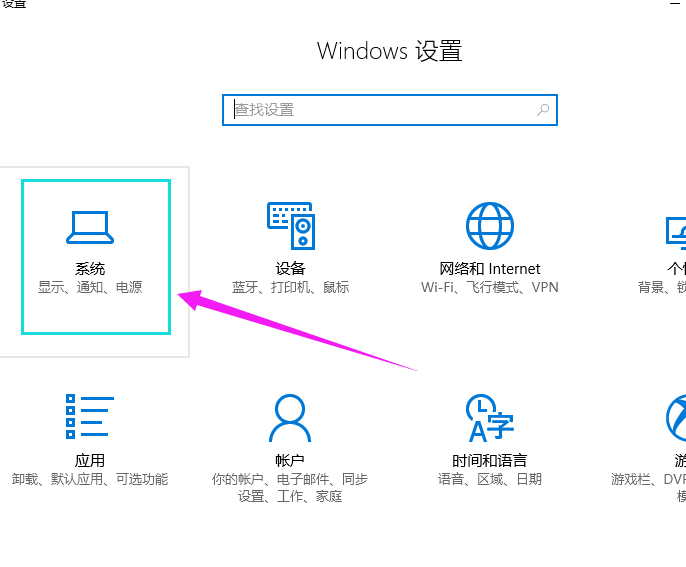
win10图解-2
在窗口顶部搜索框的左侧看到一个大头针状的“固定”图标。
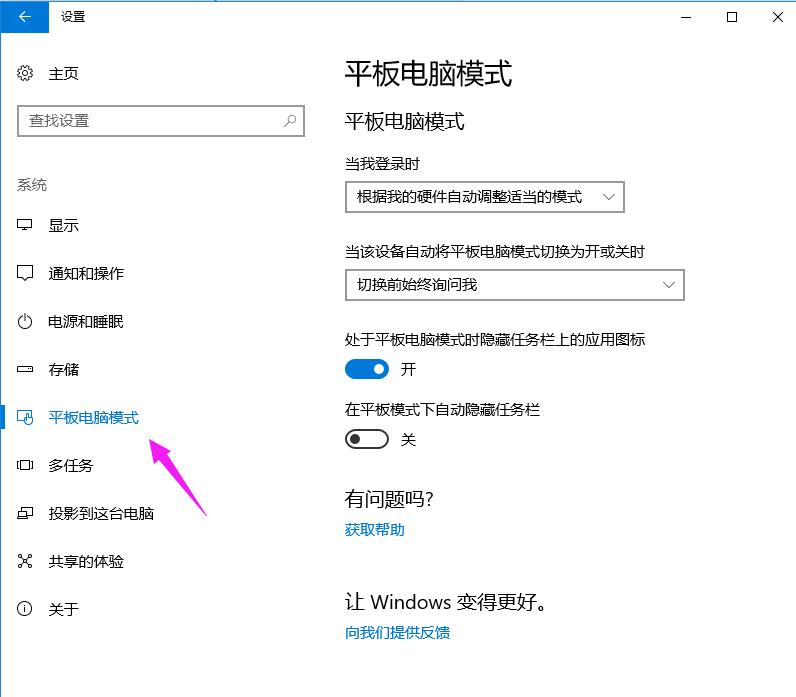
常用设置项图解-3
点击该图标即可把“平板电脑模式”设置项固定到Win10开始菜单中。
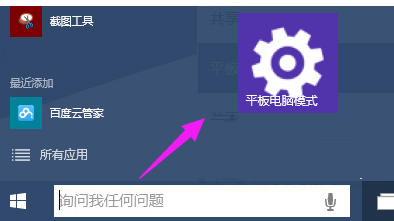
常用设置项图解-4
以上就是Win10如何把常用设置项固定到开始菜单的操作流程了。
猜您喜欢
- 镜像windows10与安装解决方法,u盘安装..2017/11/24
- win10家庭版密钥,详细教您win10家庭版..2017/12/19
- win10显示你的电脑不信任词网站的安全..2021/04/06
- win10分盘,详细教您win10硬盘怎么分区..2018/02/07
- 我告诉你安装win10系统的教程..2022/02/18
- windows10自动关机怎么设置2021/10/03
相关推荐
- 教你华为怎么使用u盘重装win10.. 2019-05-05
- 显卡驱动怎么更新,详细教您怎么更新显.. 2018-06-30
- 如何显示隐藏的文件夹,详细教您win10.. 2018-09-04
- 会声会影10序列号,详细教您会声会影10.. 2018-07-25
- win10文件夹中图片怎么调换位置.. 2021-03-13
- 小编教你win10激活 2017-09-23




 粤公网安备 44130202001059号
粤公网安备 44130202001059号